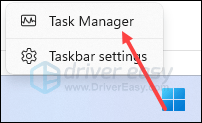কিছু গেমার রিপোর্ট করে যে গ্র্যানব্লু ফ্যান্টাসি: রিলিঙ্ক তাদের কম্পিউটারে চালু হচ্ছে না: তারা প্লেতে ক্লিক করে এবং সেকেন্ড পরে গেমটি আবার প্লে ক্লিক করতে বলে। গেমটি চালু না হওয়ার সমস্যার কারণটি পুরানো গ্রাফিক্স ড্রাইভার থেকে শুরু করে দূষিত গেম বা সিস্টেম ফাইল পর্যন্ত হতে পারে।
এটি যদি আপনিও হন তবে চিন্তা করবেন না। আমরা কিছু প্রমাণিত কার্যকরী সমাধান সংগ্রহ করেছি যা গ্র্যানব্লু ফ্যান্টাসি: রিলিঙ্ক চালু না হওয়া সমস্যা সহ আরও অনেক খেলোয়াড়কে সহায়তা করেছে। তারা আপনার জন্য একই সমস্যা ঠিক করতে কাজ করে কিনা তা দেখতে চেষ্টা করুন।

গ্র্যানব্লু ফ্যান্টাসির জন্য এই সংশোধনগুলি চেষ্টা করুন: রিলিঙ্ক চালু হচ্ছে না সমস্যা
আপনাকে সেগুলি সব চেষ্টা করতে হবে না: আপনি গ্র্যানব্লু ফ্যান্টাসি ঠিক করার কৌশলটি খুঁজে না পাওয়া পর্যন্ত তালিকার নীচে আপনার পথে কাজ করুন: আপনার জন্য রিলিঙ্ক চালু করার সমস্যা নেই৷
- সিস্টেমের প্রয়োজনীয়তা পরীক্ষা করুন
- ইনস্টলেশন ফোল্ডার থেকে সরাসরি গেমটি চালান
- অ্যাডমিন হিসাবে সামঞ্জস্যপূর্ণ মোডে গেমটি চালান
- DirectX 12 দিয়ে গেমটি চালান
- ডেডিকেটেড গ্রাফিক্স কার্ডে গেমটি চালান
- গ্রাফিক্স কার্ড ড্রাইভার আপডেট করুন
- ওভারলে অক্ষম করুন
- ভার্চুয়াল মেমরি বাড়ান
- BIOS-এ ই-কোর অক্ষম করুন
- সিস্টেম ফাইল মেরামত
1. সিস্টেমের প্রয়োজনীয়তা পরীক্ষা করুন
যদি গ্র্যানব্লু ফ্যান্টাসি: রিলিঙ্ক আপনার কম্পিউটারে চালু করতে অস্বীকার করে, তাহলে প্রথম জিনিসটি নিশ্চিত করতে হবে যে আপনার কম্পিউটার গেমের জন্য ন্যূনতম সিস্টেমের প্রয়োজনীয়তা পূরণ করে। অন্যথায়, আপনাকে গ্র্যানব্লু ফ্যান্টাসির জন্য আপনার হার্ডওয়্যার ডিভাইসগুলি আপগ্রেড করতে হবে: সঠিকভাবে চালু করতে পুনরায় লিঙ্ক করুন।
এখানে গ্র্যানব্লু ফ্যান্টাসির প্রয়োজনীয়তা রয়েছে: আপনার রেফারেন্সের জন্য পুনরায় লিঙ্ক করুন:
| সর্বনিম্ন | প্রস্তাবিত | |
| আপনি | Windows® 10 (64-বিট প্রয়োজন) | Windows® 10 (64-বিট প্রয়োজন) |
| প্রসেসর | Intel® Core™ i3-9100 / AMD Ryzen™ 3 3200G | Intel® Core™ i7-8700 / AMD Ryzen™ 5 3600 |
| স্মৃতি | 16 জিবি RAM | 16 জিবি RAM |
| গ্রাফিক্স | NVIDIA® GeForce GTX™ 1060 6GB / AMD Radeon™ RX 580 8GB | NVIDIA® GeForce RTX™ 2080 8GB / AMD Radeon™ RX 6700 XT 8GB |
| ডাইরেক্টএক্স | সংস্করণ 11 | সংস্করণ 11 |
| স্টোরেজ | 90 জিবি উপলব্ধ স্থান | 90 জিবি উপলব্ধ স্থান |
| অতিরিক্ত নোট | SSD প্রস্তাবিত (গ্রাফিক্স স্ট্যান্ডার্ডে সেট করা হলে 1080p/30fps সক্ষম।) | SSD প্রস্তাবিত (গ্রাফিক্স আল্ট্রা সেট করা হলে 1080p/60fps সক্ষম।) |
আপনি যদি আপনার কম্পিউটারের চশমাগুলি কীভাবে পরীক্ষা করবেন তা নিশ্চিত না হন তবে আপনি চাপতে পারেন উইন্ডোজ কী এবং আর একই সময়ে আপনার কম্পিউটারে কী, তারপর টাইপ করুন msinfo32 বিস্তারিতভাবে আপনার সিস্টেম চশমা পরীক্ষা করতে:

প্রযুক্তিগতভাবে বলতে গেলে, গ্র্যানব্লু ফ্যান্টাসির জন্য সামগ্রিক সিস্টেমের প্রয়োজনীয়তা: রিলিঙ্ক বরং বেশি, বিশেষ করে প্রসেসরের জন্য, যা কমপক্ষে 2019 সালের পরে প্রকাশ করা উচিত। তাই যদি আপনার কম্পিউটারের হার্ডওয়্যার ডিভাইসগুলি প্রয়োজনের নীচে বা ঠিক থাকে, তাহলে গেমটি সফলভাবে চালু নাও হতে পারে .
আপনি যখন নিশ্চিত হন যে আপনার মেশিনটি গেমটি চালানোর জন্য সিস্টেমের প্রয়োজনীয়তাগুলি পূরণ করে, কিন্তু গ্র্যানব্লু ফ্যান্টাসি: রিলিঙ্ক এখনও সঠিকভাবে চালু হচ্ছে না, দয়া করে নীচের অন্যান্য সংশোধনগুলিতে যান৷
2. ইনস্টলেশন ফোল্ডার থেকে সরাসরি গেমটি চালান
কিছু গেমার Reddit এ শেয়ার করেছেন যে Granblue ফ্যান্টাসি চলছে: স্টিমের মধ্যে থেকে না হয়ে সরাসরি ইনস্টলেশন ফোল্ডার থেকে পুনরায় লিঙ্ক করাও গেম চালু না হওয়া সমস্যা বন্ধ করতে সহায়তা করে।
এটি আপনার জন্য কৌশলটি করে কিনা তা দেখতে, যান সি:/প্রোগ্রাম ফাইল (x86)/স্টিম/স্টিমঅ্যাপস/সাধারণ এবং খুঁজে granblue_fantasy_relink.exe ফাইল, এই ফাইলটি চালানোর জন্য ডাবল-ক্লিক করুন।
যদি গ্র্যানব্লু ফ্যান্টাসি: এই সহজ, দ্রুত সমাধানের পরে রিলিঙ্ক ভালভাবে চালু হয়, দুর্দান্ত। যদি না হয়, অনুগ্রহ করে এগিয়ে যান.
3. অ্যাডমিন হিসাবে সামঞ্জস্যপূর্ণ মোডে গেমটি চালান
যখন গ্র্যানব্লু ফ্যান্টাসি: রিলিঙ্ক চালু হচ্ছে না, আপনি এটিকে প্রশাসক হিসাবে চালানোর চেষ্টা করতে পারেন, যা এটিকে আপনার কম্পিউটার সিস্টেম ফাইলগুলিতে সম্পূর্ণ অ্যাক্সেস দেয় এবং তাই গেম লঞ্চার এবং গেমটিকে সীমাবদ্ধতা ছাড়াই চালানোর অনুমতি দেয়। একটি সাইড নোটে, Windows 7-এর জন্য সামঞ্জস্যপূর্ণ মোডে গেমটি চালানোকে ফোরাম ব্যবহারকারীরা গ্র্যানব্লু ফ্যান্টাসি: রিলিঙ্ক চালু না করার সমস্যার সমাধান হিসাবে উল্লেখ করেছেন।
এটি আপনার জন্যও বিস্ময়কর কিনা তা দেখতে, আপনি নিম্নলিখিত পরিবর্তনগুলি করতে পারেন:
- আপনার ডান ক্লিক করুন বাষ্প আইকন এবং নির্বাচন করুন বৈশিষ্ট্য .

- নির্বাচন করুন সামঞ্জস্য ট্যাব এর জন্য বাক্সে টিক দিন প্রশাসক হিসাবে এই প্রোগ্রাম চালান . তারপর ক্লিক করুন প্রয়োগ করুন > ঠিক আছে পরিবর্তনগুলি সংরক্ষণ করতে।

- তারপর বক্সে টিক দিন এর জন্য সামঞ্জস্য মোডে এই প্রোগ্রামটি চালান: তারপর নির্বাচন করুন উইন্ডোজ 7 ড্রপডাউন তালিকা থেকে।

তারপর যান সি:/প্রোগ্রাম ফাইল (x86)/স্টিম/স্টিমঅ্যাপস/সাধারণ আবার, খুঁজে granblue_fantasy_relink.exe ফাইল, এবং এক্সিকিউশন ফাইল সেট করতে উপরের প্রক্রিয়াটি পুনরাবৃত্তি করুন যাতে এটি প্রশাসক হিসাবে এবং সামঞ্জস্য মোডেও চলে উইন্ডোজ 7 .
Granblue ফ্যান্টাসি চালু করার চেষ্টা করুন: এটি এখন কাজ করে কিনা তা দেখতে পুনরায় লিঙ্ক করুন। যদি গ্র্যানব্লু ফ্যান্টাসি: রিলিঙ্ক এখনও আপনার কম্পিউটারে চালু না হয়, অনুগ্রহ করে পরবর্তী সমাধানে যান।
4. DirectX 12 দিয়ে গেমটি চালান
যদিও গ্র্যানব্লু ফ্যান্টাসি: রিলিঙ্কের জন্য গেমের প্রয়োজনীয়তা ডাইরেক্টএক্স 11 এর জন্য অনুরোধ করে, অনেক গেমার শেয়ার করছেন যে ডাইরেক্টএক্স 12 এর সাথে গেম চালানো গ্রানব্লু ফ্যান্টাসি: রিলিঙ্ককে মসৃণভাবে চালাতে সহায়তা করে। এটি আপনার জন্য কাজ করে কিনা তা দেখতে:
- স্টিম চালু করুন।
- মধ্যে লাইব্রেরি , ডান ক্লিক করুন গ্র্যানব্লু ফ্যান্টাসি: রিলিঙ্ক এবং নির্বাচন করুন বৈশিষ্ট্য ড্রপ-ডাউন মেনু থেকে।

- লঞ্চ বিকল্পের অধীনে, যোগ করুন -dx12 , সংরক্ষণ করুন এবং Granblue ফ্যান্টাসি চালু করার চেষ্টা করুন: রিলিঙ্ক৷

দেখুন গেমটি এখন ভালোভাবে চালু হয় কিনা। যদি গ্র্যানব্লু ফ্যান্টাসি: রিলিংক এখনও চালু না হয়, অনুগ্রহ করে এগিয়ে যান।
5. ডেডিকেটেড গ্রাফিক্স কার্ডে গেমটি চালান
যখন গ্র্যানব্লু ফ্যান্টাসি: আপনার কম্পিউটারে রিলিঙ্ক চালু হচ্ছে না, আপনি উইন্ডোজ গ্রাফিক্স সেটিংস চেক করতে চাইতে পারেন যে সেগুলি সঠিকভাবে সেট করা আছে কিনা তা নিশ্চিত করতে। এর মধ্যে রয়েছে Granblue ফ্যান্টাসি চালানো: ডেডিকেটেড গ্রাফিক্স কার্ডের সাথে পুনরায় লিঙ্ক করুন এবং হাই পারফরম্যান্স মোডে। তাই না:
- আপনার কীবোর্ডে, টিপুন উইন্ডোজ কী এবং আমি খুলতে একই সময়ে কী সেটিংস.
- নির্বাচন করুন গেমিং , এবং নিশ্চিত করুন যে এর জন্য টগল করুন গেম মোড তৈরি চালু . তারপর ক্লিক করুন গ্রাফিক্স ট্যাব

- নির্বাচন করুন গ্র্যানব্লু ফ্যান্টাসি: রিলিঙ্ক বা বাষ্প অ্যাপের তালিকা থেকে, এবং নির্বাচন করুন উচ্চ কার্যকারিতা .

- তারপর ক্লিক করুন ডিফল্ট গ্রাফিক্স সেটিংস পরিবর্তন করুন .

- নিশ্চিত করুন যে জন্য টগল হার্ডওয়্যার-ত্বরিত GPU সময়সূচী এবং উইন্ডোযুক্ত গেমগুলির জন্য অপ্টিমাইজেশন উভয় সেট করা হয় চালু .

গ্র্যানব্লু ফ্যান্টাসি চালু করার চেষ্টা করুন: এটি এখন চালু হয় কিনা তা দেখতে আবার লিঙ্ক করুন। যদি সমস্যাটি এখনও থেকে যায়, অনুগ্রহ করে নীচের পরবর্তী সমাধানে যান।
6. গ্রাফিক্স কার্ড ড্রাইভার আপডেট করুন
একটি পুরানো বা ভুল ডিসপ্লে কার্ড ড্রাইভারও আপনার গ্র্যানব্লু ফ্যান্টাসির জন্য অপরাধী হতে পারে: রিলিঙ্ক চালু করার সমস্যা নেই, তাই যদি উপরের পদ্ধতিগুলি গ্র্যানব্লু ফ্যান্টাসি: চালু করতে পুনরায় লিঙ্ক করতে সাহায্য না করে, তাহলে সম্ভবত আপনার একটি দূষিত বা পুরানো গ্রাফিক্স ড্রাইভার আছে। সুতরাং এটি সাহায্য করে কিনা তা দেখতে আপনার ড্রাইভার আপডেট করা উচিত।
প্রধানত 2টি উপায়ে আপনি আপনার গ্রাফিক্স ড্রাইভার আপডেট করতে পারেন: ম্যানুয়ালি বা স্বয়ংক্রিয়ভাবে।
বিকল্প 1: আপনার গ্রাফিক্স ড্রাইভার ম্যানুয়ালি আপডেট করুন
আপনি যদি টেক-স্যাভি গেমার হন তবে আপনি আপনার GPU ড্রাইভারকে ম্যানুয়ালি আপডেট করতে কিছু সময় ব্যয় করতে পারেন।
এটি করতে, প্রথমে আপনার GPU প্রস্তুতকারকের ওয়েবসাইটে যান:
তারপর আপনার GPU মডেল অনুসন্ধান করুন. মনে রাখবেন যে আপনার অপারেটিং সিস্টেমের সাথে সামঞ্জস্যপূর্ণ সর্বশেষ ড্রাইভার ইনস্টলারটি ডাউনলোড করা উচিত। একবার ডাউনলোড হয়ে গেলে, ইনস্টলারটি খুলুন এবং আপডেট করার জন্য অন-স্ক্রীন নির্দেশাবলী অনুসরণ করুন।
বিকল্প 2: আপনার গ্রাফিক্স ড্রাইভার স্বয়ংক্রিয়ভাবে আপডেট করুন (প্রস্তাবিত)
আপনার যদি ড্রাইভারটিকে ম্যানুয়ালি আপডেট করার সময়, ধৈর্য বা দক্ষতা না থাকে তবে আপনি এটি স্বয়ংক্রিয়ভাবে করতে পারেন ড্রাইভার সহজ . ড্রাইভার ইজি স্বয়ংক্রিয়ভাবে আপনার সিস্টেমকে চিনবে এবং এটির জন্য সঠিক ড্রাইভার খুঁজে পাবে। আপনার কম্পিউটারটি ঠিক কোন সিস্টেমে চলছে তা আপনার জানার দরকার নেই, আপনি যে ভুল ড্রাইভারটি ডাউনলোড করছেন তা নিয়ে আপনার বিরক্ত হওয়ার দরকার নেই এবং ইনস্টল করার সময় ভুল করার বিষয়ে আপনাকে চিন্তা করার দরকার নেই। ড্রাইভার ইজি এটা সব হ্যান্ডেল.
আপনি যেকোনো একটি দিয়ে আপনার ড্রাইভার স্বয়ংক্রিয়ভাবে আপডেট করতে পারেন বিনামূল্যে অথবা প্রো সংস্করণ ড্রাইভার সহজ. কিন্তু প্রো সংস্করণের সাথে এটি মাত্র 2টি পদক্ষেপ নেয় (এবং আপনি সম্পূর্ণ সমর্থন এবং 30-দিনের অর্থ ফেরত গ্যারান্টি পাবেন):
- ডাউনলোড করুন এবং ড্রাইভার ইজি ইনস্টল করুন।
- চালান ড্রাইভার সহজ এবং ক্লিক করুন এখনই স্ক্যান করুন বোতাম ড্রাইভার ইজি তারপর আপনার কম্পিউটার স্ক্যান করবে এবং কোন সমস্যা ড্রাইভার সনাক্ত করবে।

- ক্লিক সব আপডেট করুন এর সঠিক সংস্করণটি স্বয়ংক্রিয়ভাবে ডাউনলোড এবং ইনস্টল করতে সব যে ড্রাইভারগুলি আপনার সিস্টেমে অনুপস্থিত বা পুরানো। (এর জন্য প্রয়োজন প্রো সংস্করণ - আপনি যখন সব আপডেট করুন ক্লিক করবেন তখন আপনাকে আপগ্রেড করার জন্য অনুরোধ করা হবে।)

বিঃদ্রঃ : আপনি চাইলে এটি বিনামূল্যে করতে পারেন, তবে এটি আংশিকভাবে ম্যানুয়াল। - পরিবর্তনগুলি কার্যকর হওয়ার জন্য আপনার পিসি পুনরায় চালু করুন।
Granblue ফ্যান্টাসি চালানোর চেষ্টা করুন: আবার লিঙ্ক করুন এবং দেখুন সর্বশেষ গ্রাফিক্স ড্রাইভার এটি চালু করতে সাহায্য করে কিনা। যদি এই ফিক্সটি আপনার জন্য কাজ না করে, তাহলে নিচের পরবর্তী ফিক্সটি চেষ্টা করুন।
7. ওভারলে অক্ষম করুন
ইন-গেম ওভারলেগুলি ইন-গেম চলাকালীন চ্যাট এবং কেনাকাটার অনুমতি দেয়, তবে এই বৈশিষ্ট্যটি গ্র্যানব্লু ফ্যান্টাসি: রিলিঙ্কের মতো গেমগুলিতে হস্তক্ষেপ করছে এবং সেইজন্য সেগুলি চালু করা থেকে বিরত রয়েছে৷ আপনি দ্বারা প্রদত্ত ওভারলে ব্যবহার করছেন বিরোধ , বাষ্প বা জিফোর্স অভিজ্ঞতা , সেগুলি বন্ধ করতে নীচের নির্দেশাবলী অনুসরণ করুন৷
বাষ্পে
- আপনার স্টিম ক্লায়েন্ট খুলুন এবং নেভিগেট করুন লাইব্রেরি ট্যাব

- সঠিক পছন্দ গ্র্যানব্লু ফ্যান্টাসি: রিলিঙ্ক গেমের তালিকা থেকে এবং ক্লিক করুন বৈশিষ্ট্য .

- আনটিক ইন-গেম চলাকালীন স্টিম ওভারলে সক্ষম করুন .

ডিসকর্ডের উপর
- ডিসকর্ড চালান।
- ক্লিক করুন cogwheel আইকন বাম ফলকের নীচে।

- ক্লিক করুন ওভারলে ট্যাব এবং টগল বন্ধ ইন-গেম ওভারলে সক্ষম করুন .

GeForce অভিজ্ঞতা
- GeForce অভিজ্ঞতা চালান।
- ক্লিক করুন cogwheel আইকন উপরের ডান কোণায়।

- টগল অফ করতে স্ক্রোল করুন ইন-গেম ওভারলে .

পরিবর্তনগুলি করা হলে, Granblue ফ্যান্টাসি চালানোর চেষ্টা করুন: এটি এখন ভালভাবে চালু হয়েছে কিনা তা দেখতে পুনরায় লিঙ্ক করুন। যদি না হয়, পরবর্তী পদ্ধতিতে এগিয়ে যান।
8. ভার্চুয়াল মেমরি বাড়ান
যদি আপনার গ্র্যানব্লু ফ্যান্টাসি: রিলিঙ্ক চালু না হয়, তবে এটি সম্ভবত আপনার কম্পিউটারে সীমিত RAM স্থানের কারণে। এটি আপনার ক্ষেত্রে কিনা তা দেখতে, আপনি গেমটি চালানোর জন্য আরও RAM সংস্থানগুলিকে অনুমতি দেওয়ার জন্য ভার্চুয়াল মেমরি বাড়ানোর চেষ্টা করতে পারেন। তাই না:
- অনুসন্ধান বাক্সে, টাইপ করুন উন্নত সিস্টেম সেটিংস . তারপর ক্লিক করুন উন্নত সিস্টেম সেটিংস দেখুন ফলাফলের তালিকা থেকে।

- অধীনে উন্নত ট্যাব, ক্লিক করুন সেটিংস .

- নির্বাচন করুন উন্নত ট্যাব এবং তারপর ক্লিক করুন পরিবর্তন… .

- আনচেক করুন সমস্ত ড্রাইভের জন্য স্বয়ংক্রিয়ভাবে পেজিং ফাইলের আকার পরিচালনা করুন .

- আপনার সি ড্রাইভ নির্বাচন করুন এবং তারপরে টিক দিন বিশেষ আকার .

- এর জন্য মান টাইপ করুন প্রাথমিক আকার এবং সর্বাধিক আকার . তারপর ক্লিক করুন ঠিক আছে পরিবর্তনগুলি সংরক্ষণ করতে।
- টিপস: Microsoft আপনার সেট করা ভার্চুয়াল মেমরির সুপারিশ করে 1.5 বারের কম এবং 3 বারের বেশি নয় আপনার RAM এর আকার। উইন্ডোজে RAM চেক করতে, নীচের নির্দেশাবলী অনুসরণ করুন।
- আপনার কীবোর্ডে, টিপুন উইন্ডোজ + আর কী একই সাথে রান বক্সে ডাকতে।
- টাইপ msinfo32.exe এবং এন্টার চাপুন।

- নীচে স্ক্রোল করুন এবং সন্ধান করুন ইনস্টল করা শারীরিক মেমরি (RAM) প্রবেশ

1 জিবি (গিগাবাইট) = 1000 এমবি (মেগাবাইট)
তাই আমার ক্ষেত্রে, প্রস্তাবিত প্রাথমিক আকার হল: 8 GB * 1000 * 1.5 = 12000 MB
প্রস্তাবিত সর্বাধিক আকারের জন্য, এটি হবে: 8 GB * 1000 * 3 = 24000 MB
পৃষ্ঠা ফাইলের আকার বাড়ানোর পরে, Granblue ফ্যান্টাসি চালু করার চেষ্টা করুন: এটি এখন ভালভাবে চালু হয়েছে কিনা তা দেখতে পুনরায় লিঙ্ক করুন। যদি সমস্যা থেকে যায়, অনুগ্রহ করে পরবর্তী পদ্ধতিতে যান।
9. BIOS-এ ই-কোর নিষ্ক্রিয় করুন
ই-কোর, বা দক্ষতার কোর, ইন্টেলের নতুন CPU লাইনআপের অংশ (12 তম প্রজন্ম এবং তার উপরে)। এগুলি ব্যাকগ্রাউন্ডের কাজগুলির জন্য ব্যবহৃত হয় যা ক্রমাগত চলে তবে খুব বেশি প্রক্রিয়াকরণ শক্তির প্রয়োজন হয় না। এই বৈশিষ্ট্যটি গ্র্যানব্লু ফ্যান্টাসির সাথে একরকম বিরোধপূর্ণ: রিলিঙ্ক এবং এইভাবে হিমায়িত, ক্র্যাশ বা এমনকি গেম চালু করার মতো সমস্যা সৃষ্টি করে।
BIOS এ ই-কোর নিষ্ক্রিয় করতে:
- সিস্টেম BIOS অ্যাক্সেস করুন। (যদি আপনি এটি কীভাবে করবেন তা নিশ্চিত না হন তবে অনুগ্রহ করে মাদারবোর্ড ম্যানুয়ালটি পড়ুন বা আপনার কম্পিউটার সহায়তার সাহায্য নিন।)
- যান শক্তি, কর্মক্ষমতা এবং কুলিং তালিকা.
- সেট বাহ্যিক পরিবেষ্টিত তাপমাত্রা - সহনশীলতা প্রতি ব্যবহারকারী সংজ্ঞায়িত .
- ক্লিক কর্মক্ষমতা .
- ক্লিক প্রসেসর .
- সব সেট করুন সক্রিয় পরমাণু কোর থেকে 1.
যখন ই-কোরগুলি অক্ষম করা হয়, তখন গ্র্যানব্লু ফ্যান্টাসি চালু করার চেষ্টা করুন: আবার লিঙ্ক করুন এবং দেখুন এটি এখন ভালভাবে চালু হয়েছে কিনা। যদি সমস্যা থেকে যায়, অনুগ্রহ করে এগিয়ে যান।
10. সিস্টেম ফাইল মেরামত
আপনি যদি গ্র্যানব্লু ফ্যান্টাসি নিয়ে ক্রমাগত সমস্যার সম্মুখীন হন: রিলিঙ্ক এবং পূর্ববর্তী সমাধানগুলির কোনোটিই কার্যকর প্রমাণিত না হয়, তাহলে আপনার দূষিত সিস্টেম ফাইলগুলিকে দায়ী করা সম্ভব। এটি সংশোধন করার জন্য, সিস্টেম ফাইলগুলি মেরামত করা গুরুত্বপূর্ণ হয়ে ওঠে। সিস্টেম ফাইল চেকার (SFC) টুল আপনাকে এই প্রক্রিয়ায় সহায়তা করতে পারে। 'sfc /scannow' কমান্ডটি কার্যকর করার মাধ্যমে, আপনি একটি স্ক্যান শুরু করতে পারেন যা সমস্যা সনাক্ত করে এবং অনুপস্থিত বা দূষিত সিস্টেম ফাইলগুলি মেরামত করে। যাইহোক, এটি লক্ষ করা গুরুত্বপূর্ণ SFC টুল প্রাথমিকভাবে বড় ফাইল স্ক্যান করার উপর ফোকাস করে এবং ছোটখাটো সমস্যা উপেক্ষা করতে পারে .
এমন পরিস্থিতিতে যেখানে SFC টুলটি কম পড়ে, একটি আরও শক্তিশালী এবং বিশেষায়িত Windows মেরামতের সরঞ্জাম সুপারিশ করা হয়। ফোর্টেক্ট এটি একটি স্বয়ংক্রিয় উইন্ডোজ মেরামতের সরঞ্জাম যা সমস্যাযুক্ত ফাইলগুলি সনাক্ত করতে এবং ত্রুটিযুক্ত ফাইলগুলি প্রতিস্থাপন করতে পারদর্শী। আপনার পিসি ব্যাপকভাবে স্ক্যান করে, আপনার উইন্ডোজ সিস্টেম মেরামত করার জন্য ফোর্টেক্ট আরও ব্যাপক এবং কার্যকর সমাধান প্রদান করতে পারে।
- ডাউনলোড করুন এবং ফোর্টেক্ট ইনস্টল করুন।
- ফোর্টেক্ট খুলুন। এটি আপনার পিসির একটি ফ্রি স্ক্যান চালাবে এবং আপনাকে দেবে আপনার পিসির অবস্থার একটি বিশদ প্রতিবেদন .

- একবার শেষ হয়ে গেলে, আপনি সমস্ত সমস্যাগুলি দেখানো একটি প্রতিবেদন দেখতে পাবেন। স্বয়ংক্রিয়ভাবে সমস্ত সমস্যা সমাধান করতে, ক্লিক করুন মেরামত শুরু করুন (আপনাকে সম্পূর্ণ সংস্করণটি কিনতে হবে। এটি একটি সহ আসে 60 দিনের মানি-ব্যাক গ্যারান্টি যাতে আপনি যেকোনো সময় ফেরত দিতে পারেন যদি ফোর্টেক্ট আপনার সমস্যার সমাধান না করে)।

উপরের পোস্ট পড়ার জন্য ধন্যবাদ. আপনার যদি অন্য পরামর্শ থাকে, অনুগ্রহ করে নীচে একটি মন্তব্য করুন।

![[সলভ] অর্ধ জীবন: পিসিতে অ্যালেক্স লগ এবং স্টুটরিং](https://letmeknow.ch/img/program-issues/53/half-life-alyx-lag.jpg)